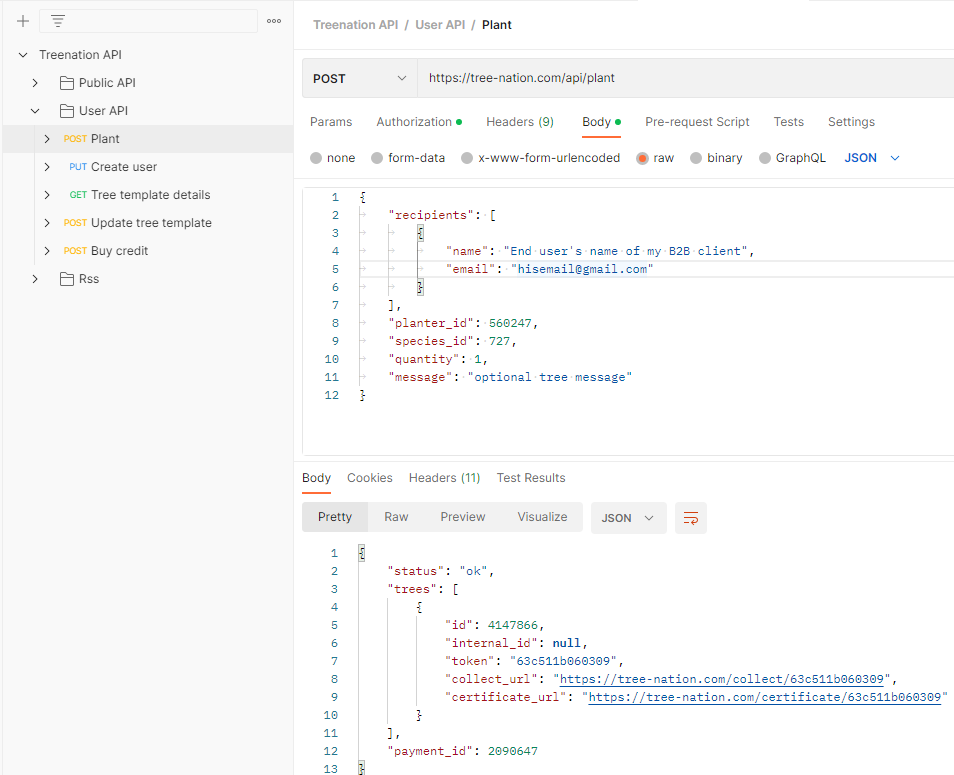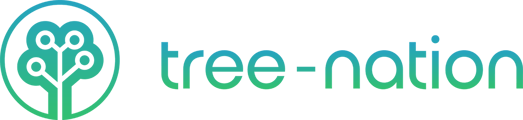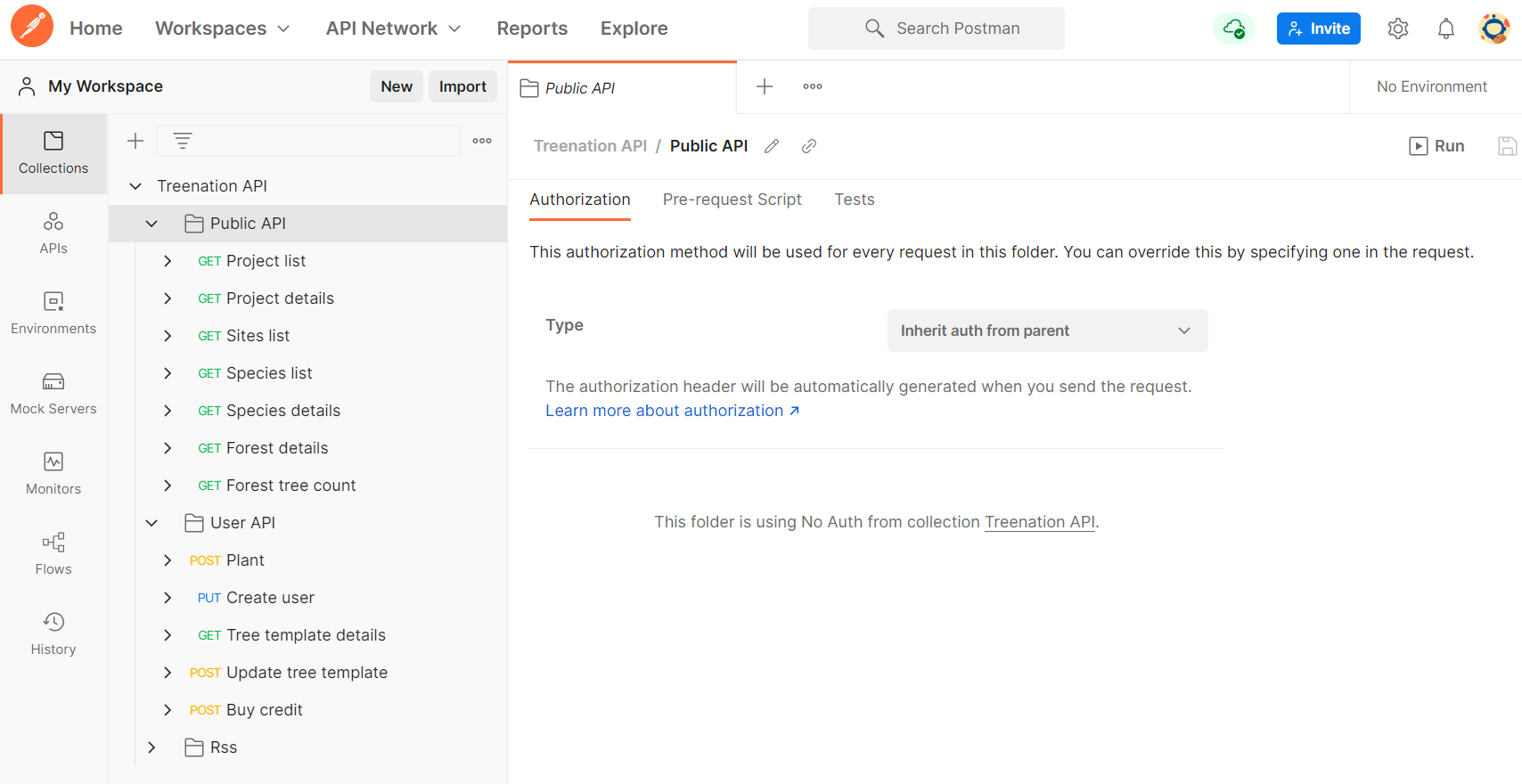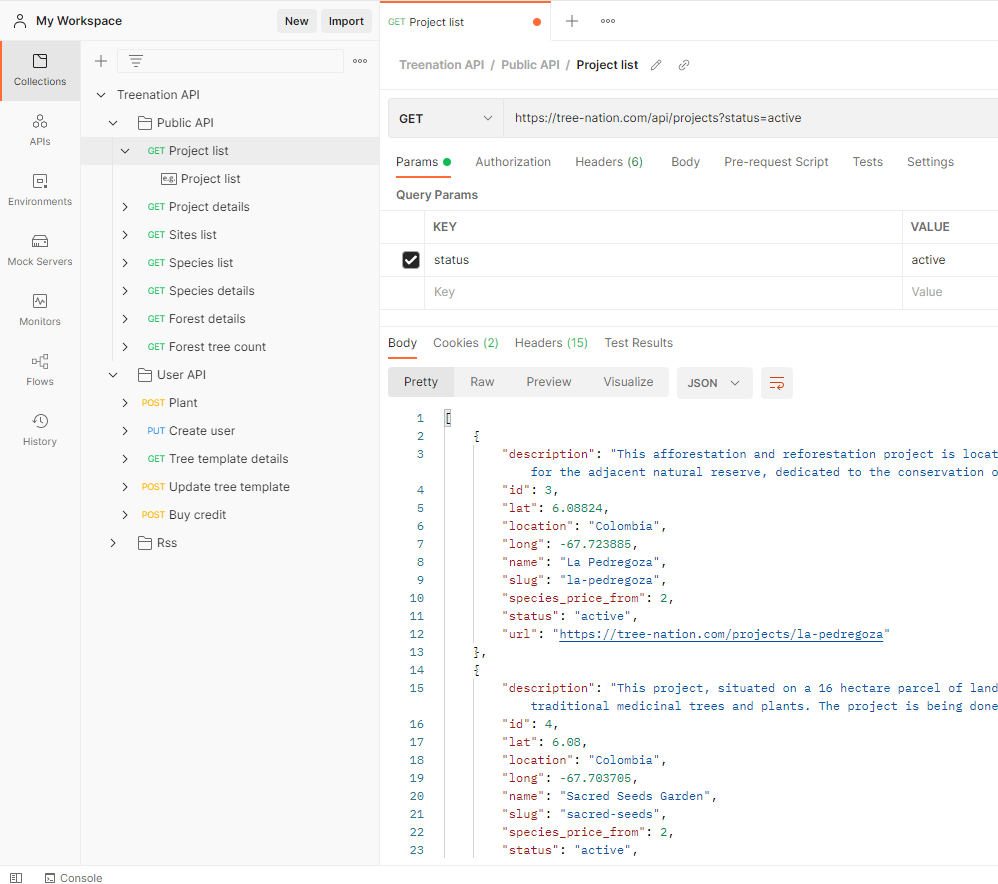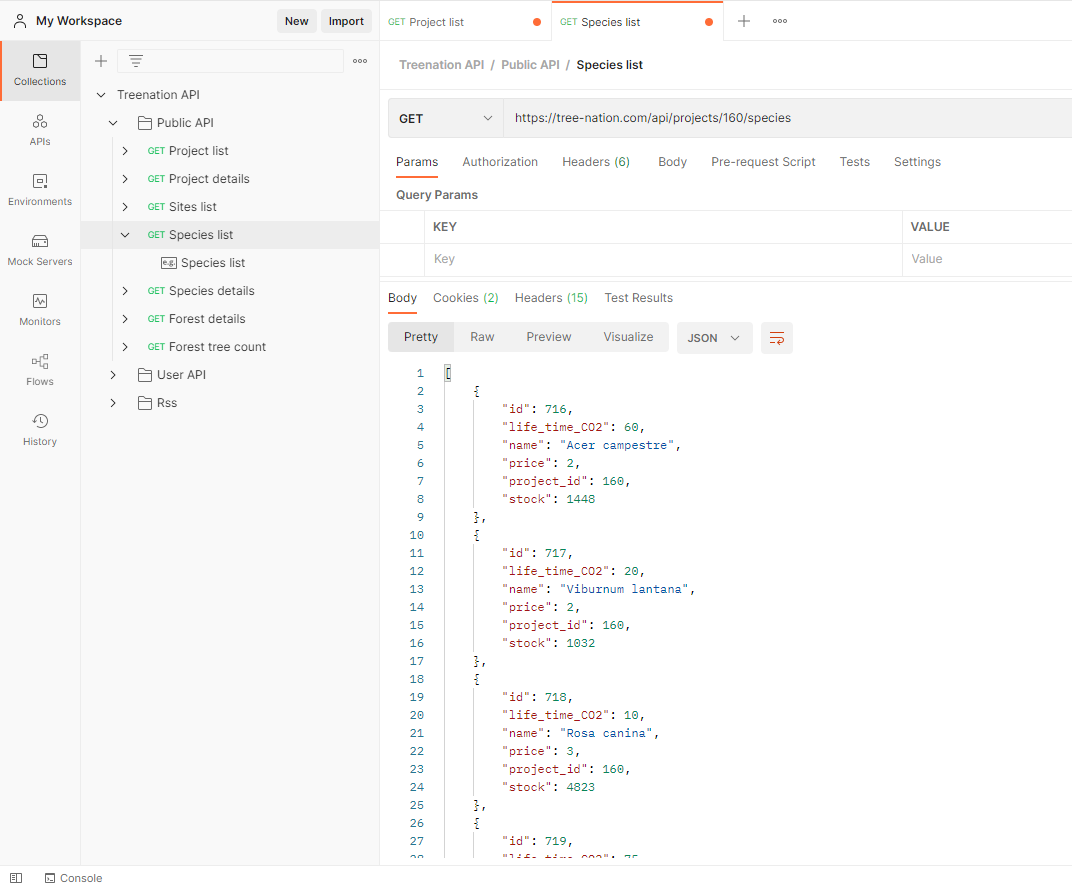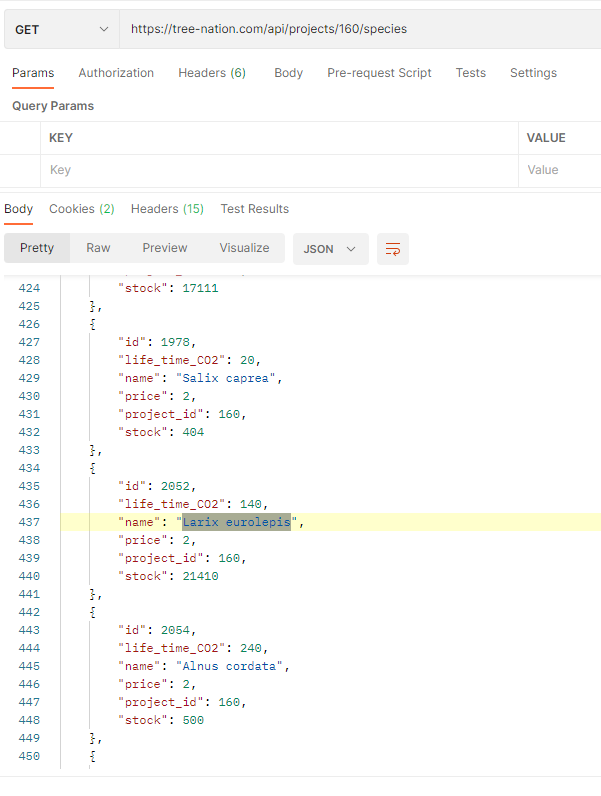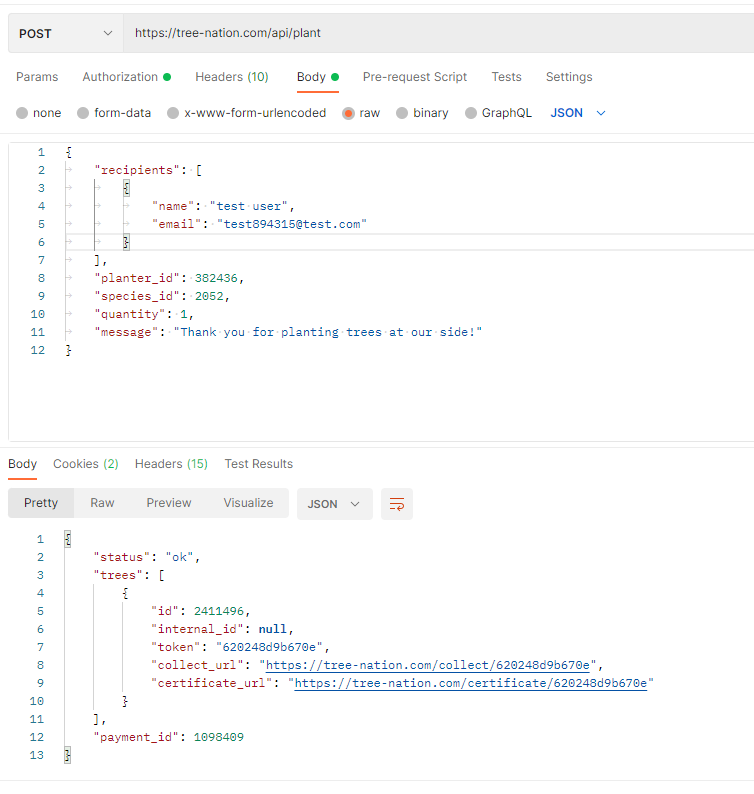Veamos un ejemplo rápido y simple de cómo plantar árboles usando el Internet Of Trees.
Cuando configuremos tu API, te enviaremos 2 datos: el ID de tu bosque y tu token de API.
Hay varias formas de utilizar la API:
- 2 niveles: plantas árboles para tus clientes. Más información.
- 3 niveles: actúas como una plataforma y plantas árboles en nombre de tus clientes B2B para sus clientes finales. Más información.
Primero explicaremos la configuración general como se muestra a continuación, y luego te mostraremos ejemplos de cómo plantar a 2 niveles y a 3 niveles.
Configuración
Paso 1: Solicita el token
Solicita el token IOT Test o Live. Puedes hacerlo en: https://kb.tree-nation.com/knowledge/api-availability
Recibirás un email con tu bearer token y tu ID de usuario en el plazo de un día laborable. Aquí tienes un ejemplo: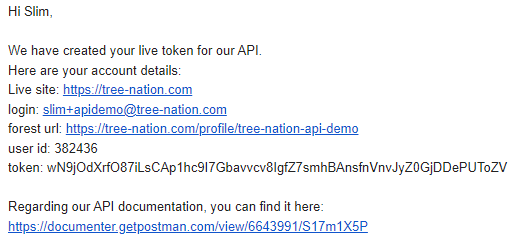
Paso 2: Carga la documentación IOT
Abre nuestra documentación IOT. En este ejemplo vamos a usar Postman.
Paso 3: Selecciona una especie que plantar
Abre nuestra lista de proyectos y selecciona uno que te interese. Después clica en la pestaña de especies para ver las que están disponibles.
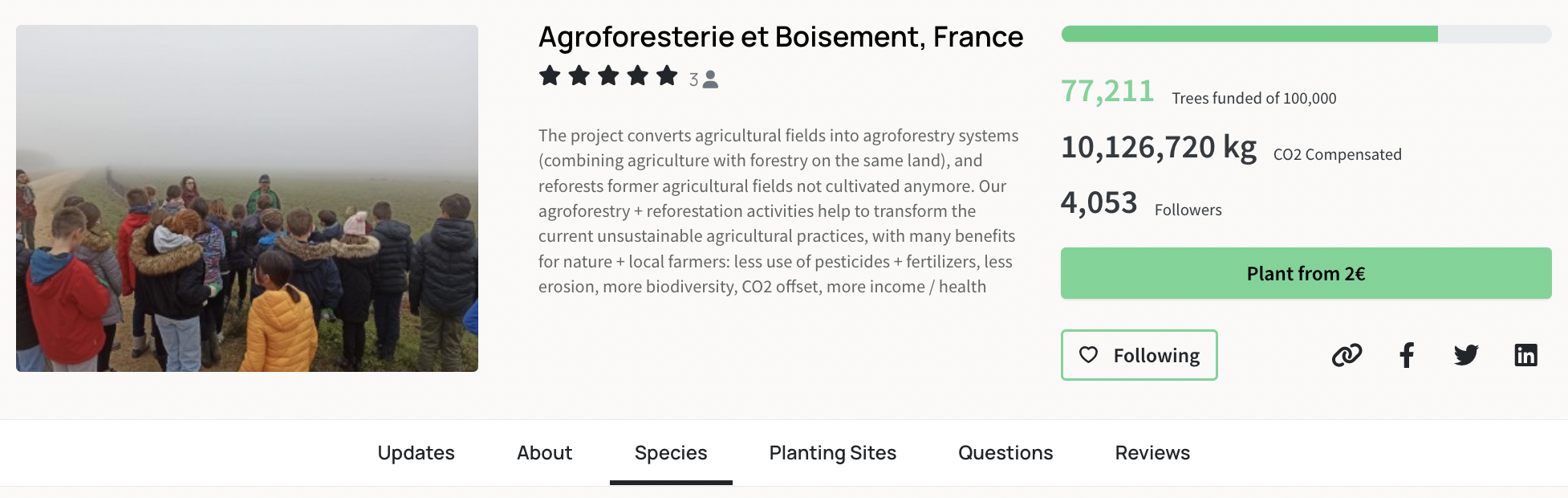 Una vez hayas elegido las especies que quieres plantar con el IOT, anota el nombre del proyecto y de la especie. En este ejemplo, vamos a plantar la especie Larix eurolepis en el proyecto Agroforesterie et Boisement, Francia.
Una vez hayas elegido las especies que quieres plantar con el IOT, anota el nombre del proyecto y de la especie. En este ejemplo, vamos a plantar la especie Larix eurolepis en el proyecto Agroforesterie et Boisement, Francia.
Paso 4: Postman - Consigue el ID de tu proyecto
Empezamos viendo la lista de proyectos para identificar el ID del que nos interesa. Esto nos ayudará más tarde a conseguir la lista de IDs de las especies de ese proyecto. Para ello, vamos a hacer una solicitud GET en: https://tree-nation.com/api/projects?status=active
Después, usa CTRL+F (CMD+F en Mac) en el body para encontrar el proyecto en la lista.
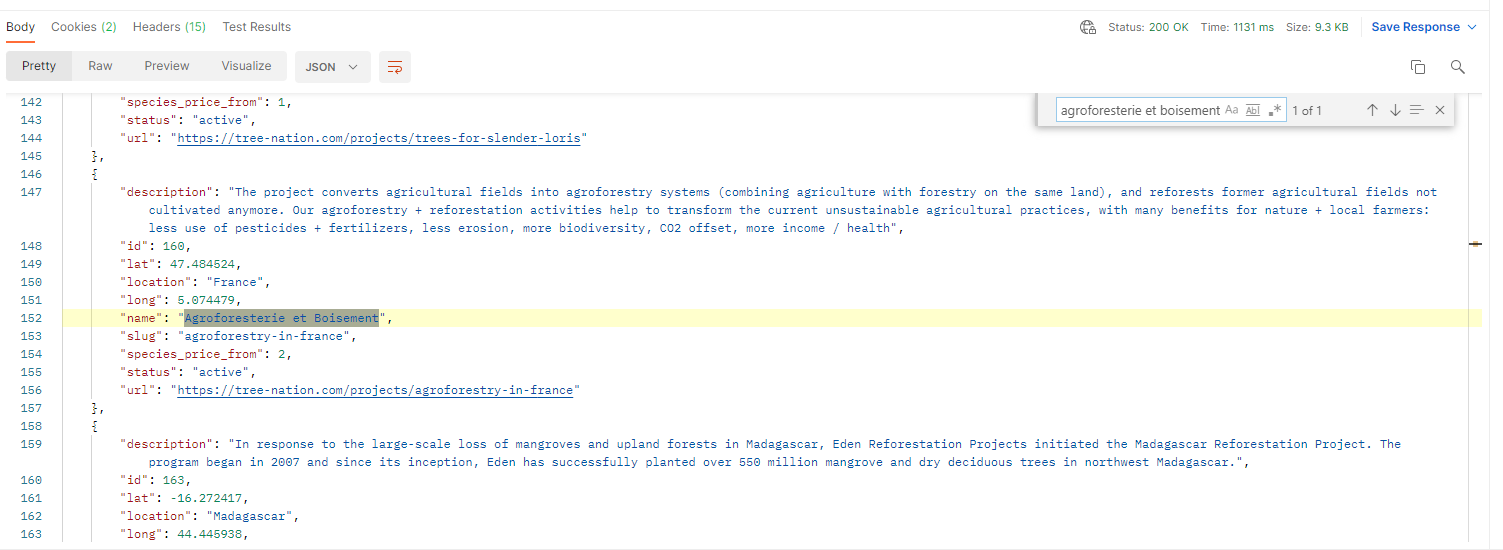
Aquí vemos que el ID del proyecto es 160. Anótalo.
Paso 5: Postman - Consigue el ID de la especie
Lo mismo que en el paso 4, pero esta vez tendrás que hacer la solicitud GET en: https://tree-nation.com/api/projects/160/species
Busca el nombre de la especie (en nuestro caso Larix eurolepis) apretando CTRL+F (CMD+F en Mac). Como vemos abajo, el ID de la especie es 2052. Este ID es específico a este proyecto, así que si otro proyecto planta la misma especie tendrá un ID diferente. Esto significa que solo necesitarás el ID de la especie para el último paso.
Plantar árboles con una API de 2 niveles
En la carpeta User IOT (panel izquierdo) clica en “POST Plant”.
Dirígete a la ventana de autorización y selecciona “bearer token Type”. Después, introduce el token que te hemos mandado por email.
Vuelve a la ventana “Body”. Encontrarás un ejemplo de un body para mandar con una solicitud “POST” a https://tree-nation.com/api/plant
- Introduce el nombre y email del destinatario del regalo.
- En “planter_id” introduce el ID de usuario que te hemos mandado por email.
- En “species_id” introduce el ID obtenido en el paso 5.
- Introduce el mensaje que acompañará tu Árbol-Regalo.
Recibirás una respuesta como la que se muestra aquí arriba. El enlace collect_url es el que recibirá el destinatario por email, y el “certificate_url” es el enlace al certificado que obtendrá cuando se registre en Tree-Nation.
Si decides no usar nuestro sistema de correo electrónico porque quieres usar tu propio sistema de comunicación, háznoslo saber para que podamos desactivar nuestra distribución de emails, e igualmente recibirás la misma respuesta IOT cuando plantes.
Último paso: ¡Consulta tu bosque para ver el árbol plantado!
Plantar árboles con una API de 3 niveles
Ve a la carpeta “user API” y haz clic en "create user".
Tendrás que añadir también el bearer token para que sepamos a quién pertenece el cliente B2B.
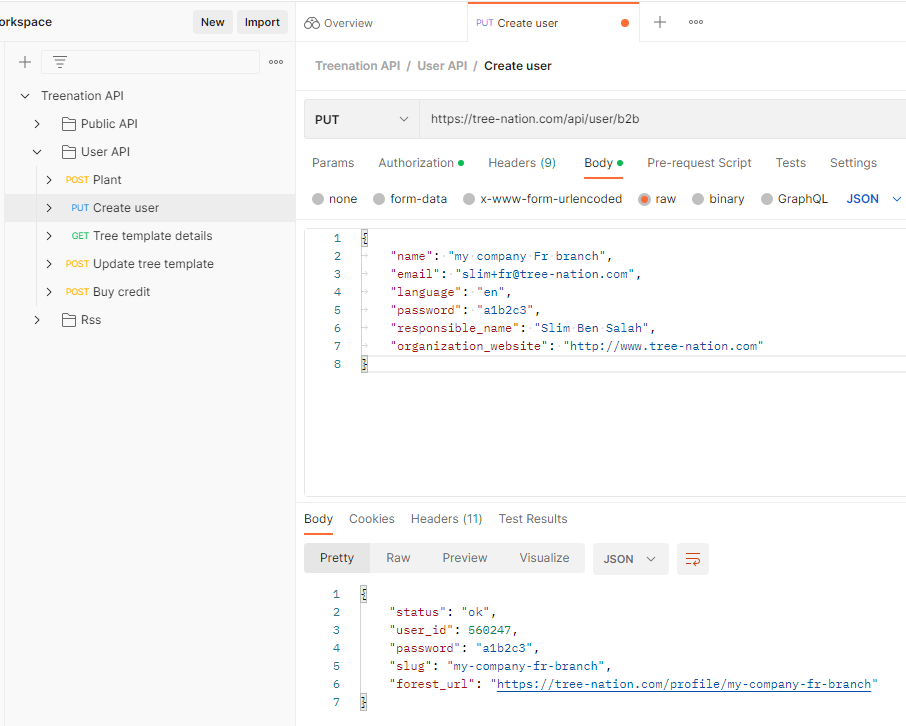
A continuación deberás plantar en nombre de tu usuario B2B para sus clientes finales. Para ello, seguiremos exactamente los mismos pasos que en la API de 2 niveles mostrada anteriormente, pero en lugar de utilizar nuestro propio ID de usuario, utilizaremos el ID de usuario del usuario que hemos creado..